Mēģiniet, kā jūs varētu, vienkārši nav izvairīšanās no laika, kad dators palēninās. Iespējamais vaininieks ir daudz gadījumu, ja jūsu sistēmas atmiņa tiek izstiepta līdz tās robežai. Ja atrodaties Mac datorā un vēlaties saglabāt tuvākas cilnes pašreizējā atmiņas lietošanā, ir Memory Diag.
Brīvs "ierobežotam laika" laikam Mac App Store, Memory Diag nodrošina grafisko attēlojumu jūsu pašreizējai atmiņas izmantošanai, iezīmē visas lietojumprogrammas, kas izmanto ievērojamu daudzumu, un ļauj optimizēt jūsu Mac atmiņas resursus ar vienu klikšķi.
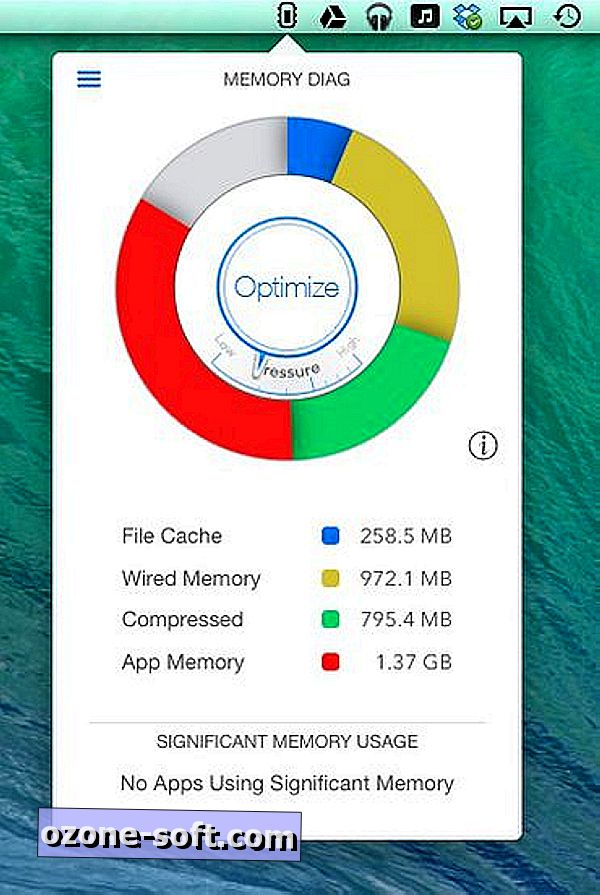
Instalējot Memory Diag, lietotne izvēlnes joslā ievieto nelielu ikonu. Noklikšķiniet uz tā, lai atklātu mērinstrumentu, kas parāda dinamiskās atmiņas statistiku: failu kešatmiņu, vadu atmiņu, saspiestu atmiņu un lietotņu atmiņu. Tie ir tie paši statisti, kurus varat apskatīt aktivitāšu monitorā, bet šeit tie ir viegli pieejami no izvēlnes joslas un parādīti krāsainā gabarītā. Mērinstrumenta centrā ir poga Optimizēt ar adatu, kas parāda jūsu pašreizējo atmiņas spiedienu. Loga Atmiņas diagnostika apakšdaļā ir uzskaitīti kā jebkura pārkāpēja lietotne, kas izmanto ievērojamu atmiņas apjomu.
Noklikšķinot uz pogas Optimizēt, atmiņas diagnostika mēģina atjaunot jūsu Mac stāvokli stāvoklī pēc sistēmas restartēšanas, iztukšojot kešatmiņas un samazinot saspiestu atmiņu. Izstrādātājs, Rocky Sand Studio, atzīmē, ka šāda optimizācija paātrina Mac darbību pāris scenārijos: pirms un pēc atmiņas ietilpīgu lietotņu palaišanas. Pirms prasīga lietotnes palaišanas, tas notiks, lai paskaidrotu klājus, tāpēc ir pieejams optimāls atmiņas apjoms. Un pēc atmiņas ietilpīgas lietotnes aizvēršanas tas paātrinās lietas, iztīrot kešatmiņas, kuras lietotne atstājusi.

Dažreiz poga Optimizācija tiks atspējota ar lielu izsaukuma zīmi. Izsaukuma zīme parādās, kad esat īpaši augsta spiediena situācijā, kur, ja tiek saspiesta vairāk atmiņas, jūsu sistēma palēninās vēl vairāk. Ja esat nokārtojis atmiņas optimizācijas punktu, jūsu labākais darbības virziens ir aizvērt likumpārkāpējus, kas nes atmiņas resursus.

Atmiņas diagnostikas logā ir divas citas pogas. Mazā "i" poga, kas atrodas pa labi no mērinstrumenta, parāda, cik daudz atmiņas ir instalēta jūsu Mac datorā, bet augšējā kreisajā stūrī esošā hamburgera poga ļauj izvēlēties vienu no trim tēmām, mainīt izvēlnes joslas orientāciju poga, automātiski palaižot lietotni pieteikšanās brīdī un pievienojiet to ikonai jūsu dokā.
Via Lifehacker.






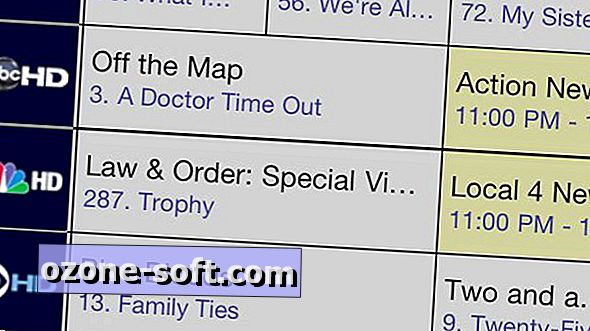






Atstājiet Savu Komentāru